登录
- 微信登录
- 手机号登录
微信扫码关注“汇帮科技”快速登录
Loading...
点击刷新
请在微信【汇帮科技】内点击授权
300秒后二维码将过期
二维码已过期,点击刷新获取新二维码
登录
登录
其他登录方式
修改日期:2024-11-20 21:00
在数字时代,信息的多样化和便捷传播成为发展趋势。图像数据作为一种重要的信息载体,其应用范围日益广泛。然而,不同格式之间的数据转换仍然是一个常见需求。
将图像转换为PDF格式,便于信息的共享、存储和安全性保障,得到了广泛的应用。无论是合同扫描存档、学术论文发布,还是电子书籍制作,图像到PDF的转换都成为不可或缺的一部分。传统的打印和扫描方式较为耗时且成本较高,而现代技术的革新为我们带来了更便捷高效的解决方案。
如今,多种方法可有效实现图片与PDF格式之间的相互转化。从在线工具到桌面软件,再到移动应用平台,各有其特点和优势,能够满足不同用户场景下的需求。 接下来,我们将为您详细介绍四种实用且易于上手的方法,帮助您快速、高效地将图像转换为PDF格式,并将其灵活运用于各种实际应用中。

轻松将图片组合成PDF文件:使用“汇帮图片处理器”的简单步骤
在现代办公和学习生活中,图片文档经常成为我们重要的素材。但有时候需要将多张散落的图片合并成一份整洁的PDF文件,方便分享和保存。这时,“汇帮图片处理器”软件就派上了用场!它可以安全、快速地将多种格式的图片整合为单一PDF文件,帮助你轻松整理文档。
操作步骤:只需几步即可完成图片转PDF的任务。
1. 软件安装与启动: 首先,前往官方网站下载并安装“汇帮图片处理器”软件到您的个人计算机中。
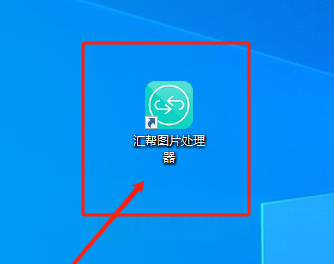
安装完成后,打开软件并进入主界面。在主界面上找到 “图片转PDF”选项卡,点击进入。
软件名称:汇帮图片处理器
下载地址:https://www.huibang168.com/download/XwByxR1noPx3

2. 添加图片素材: 在转换页面中,您可以通过“添加文件”按钮选择单个图片文件,或者使用“添加文件夹”按钮批量导入多个图片文件夹。 汇帮图片处理器支持多种常见的图片格式,并且不限制图片数量,满足您各种需求。
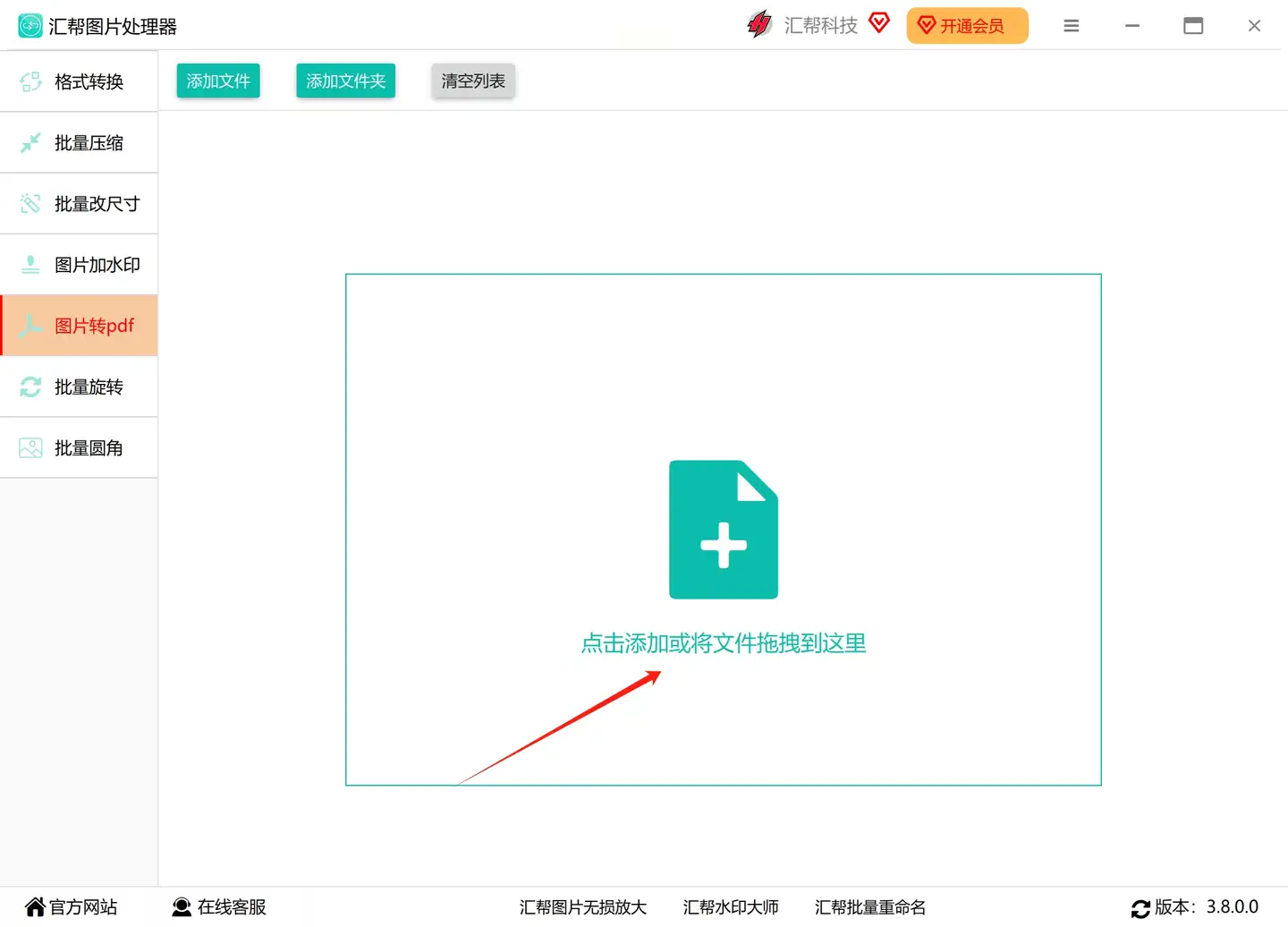
3. 设置合并选项: 在软件底部,勾选 “将图片合并为一个PDF文件” 选项,这样您的所有选择的图片会被整合成一份完整的PDF文档。

4. 选择输出路径: 点击“选择目录”按钮,设置导出PDF文件的保存位置。如果您没有特殊要求,可以选择默认保存路径,即桌面文件夹。
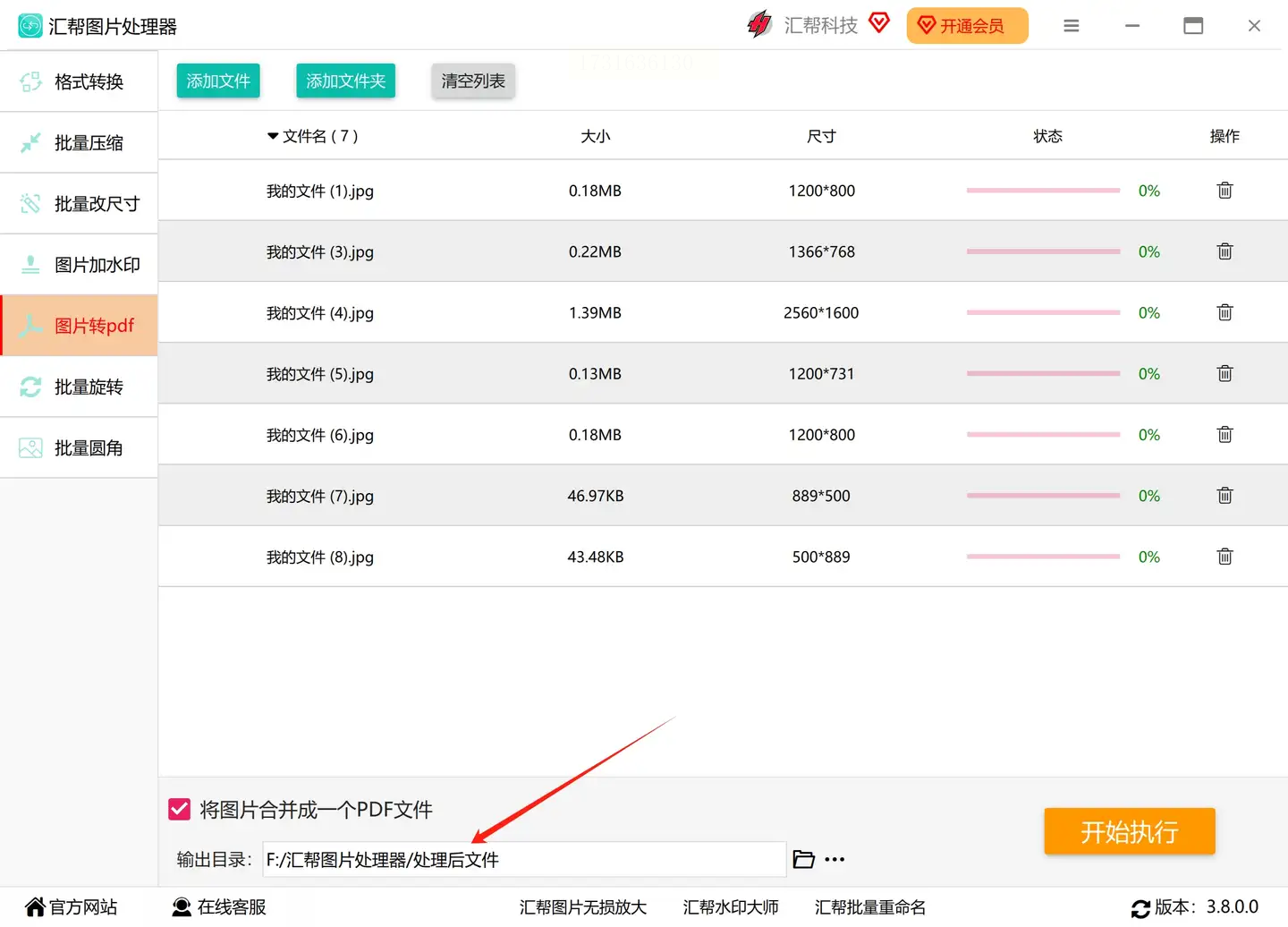
5. 开始转换: 点击页面右侧下方的“开始执行”按钮,软件将立即启动图片转PDF的转换过程。 您可以耐心等待片刻,直到转换任务完成。
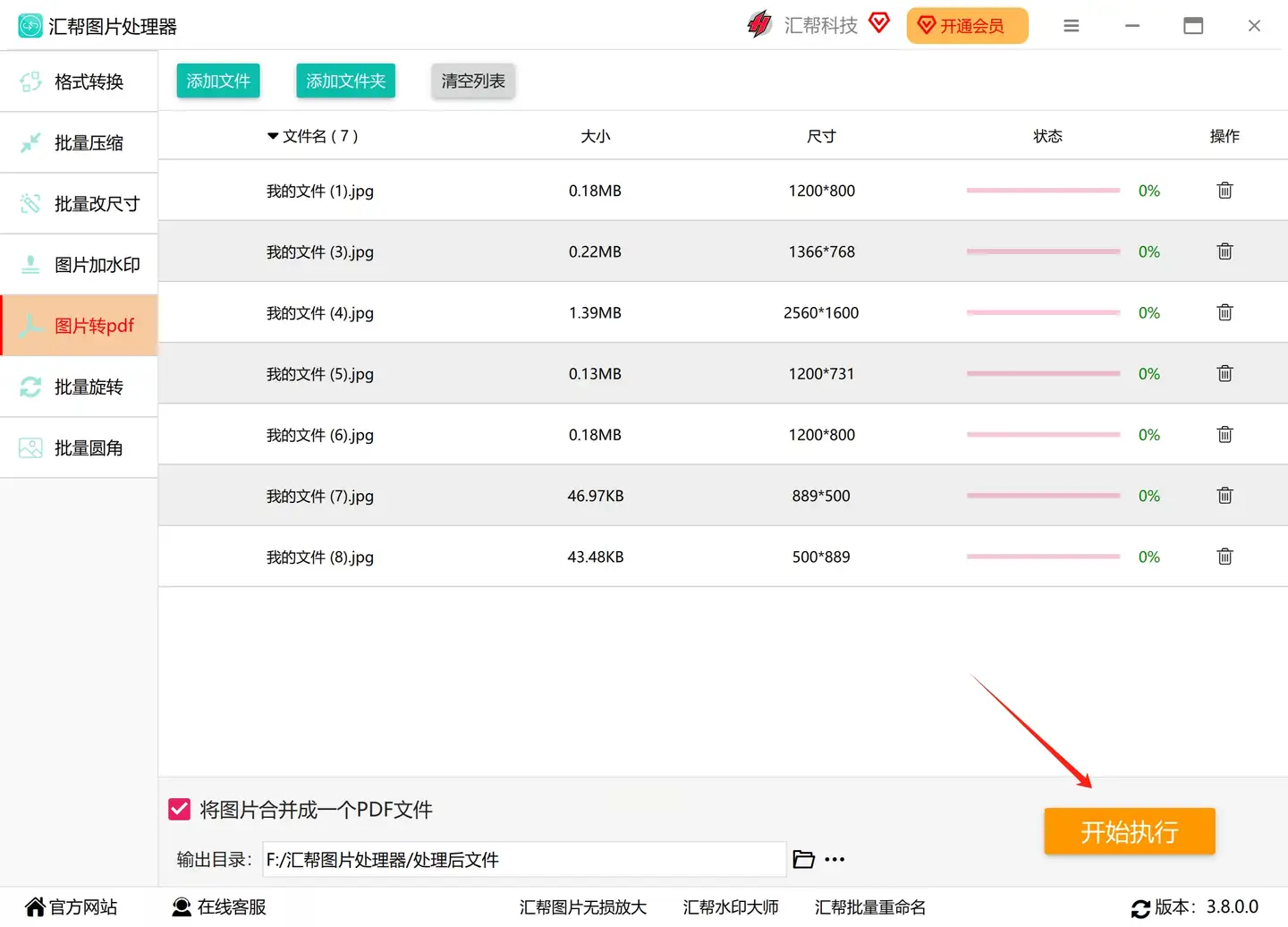
6. 查看结果: 当转换任务顺利完成时,您将在设置好的输出目录中找到合并后的PDF文件。现在您可以打开和查看这份完整的PDF文档了!
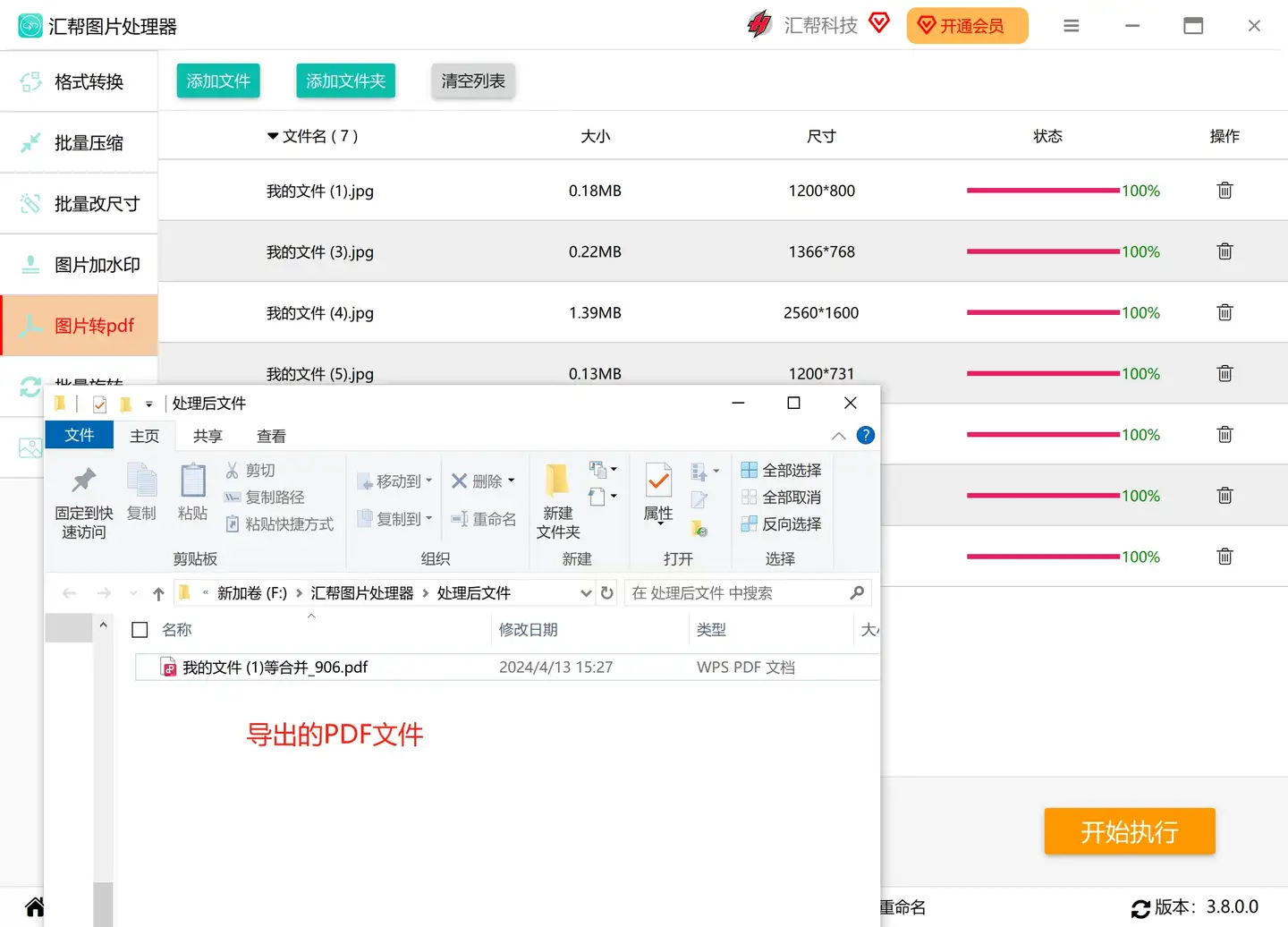
“汇帮图片处理器”简单易用、功能强大,让您轻松将多张图片整合为一份清晰的PDF文件,提高工作效率,简化文档管理。
在当今数字时代,高效地处理文件已成为一项日常必需技能。图片转PDF的便捷性让许多人爱不释手,它摆脱了繁琐的软件安装束缚,只需几步操作,便能将珍贵的图片瞬间转化为可打印、共享的PDF文档。当然,使用在线工具也需谨慎对待敏感文件,避免信息泄露风险。
那么,如何才能顺利地完成图片转PDF的转换呢?以下是一份详细的步骤指南,助您轻松掌握这一实用技巧:
第一步:选平台如择宝剑
众多在线图片转PDF转换网站层出不穷,选择合适的平台至关重要。建议您在搜索引擎中输入相关关键词,并仔细阅读用户评价和平台介绍,优先选择知名度高、安全性可靠的网站,确保您的数据安全得到有效保障。
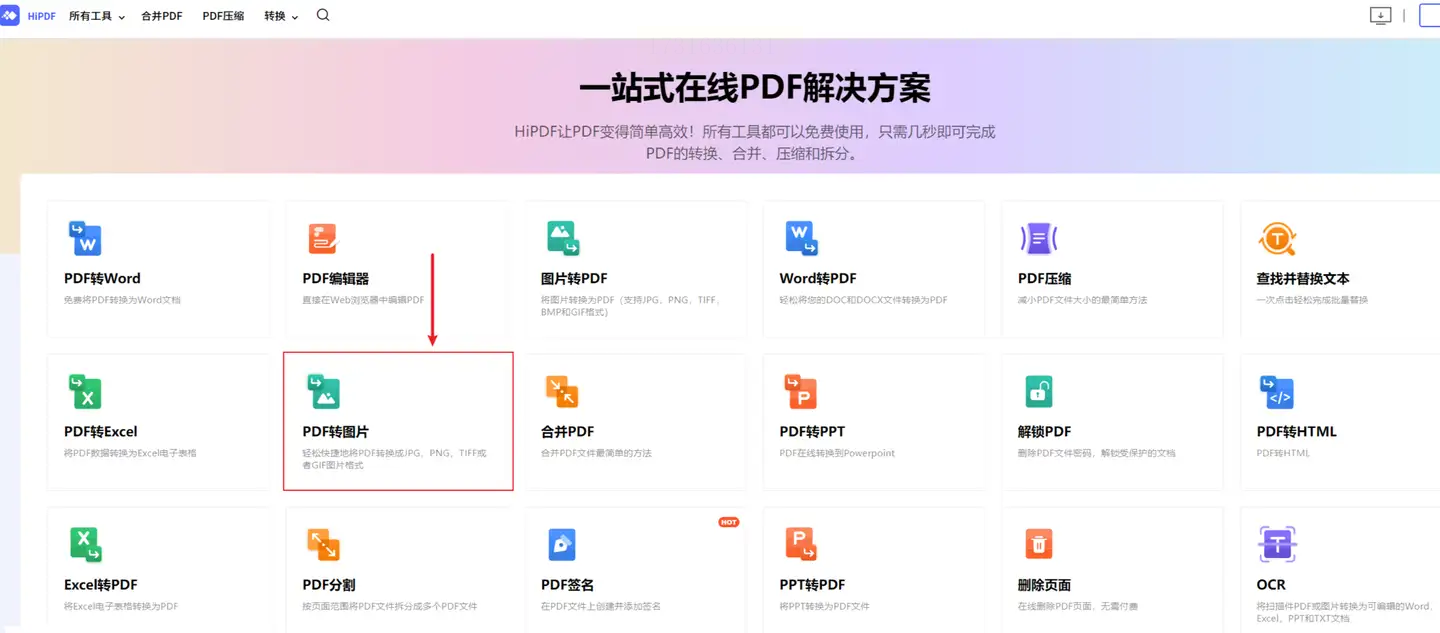
第二步:上传文件,轻而易举
进入选定的转换平台后,通常会看到清晰显眼的“选择文件”或“拖拽上传”按钮。点击该按钮后,您可以从电脑本地选择需要转换的图片文件,部分平台支持批量上传,更能节省您的宝贵时间。
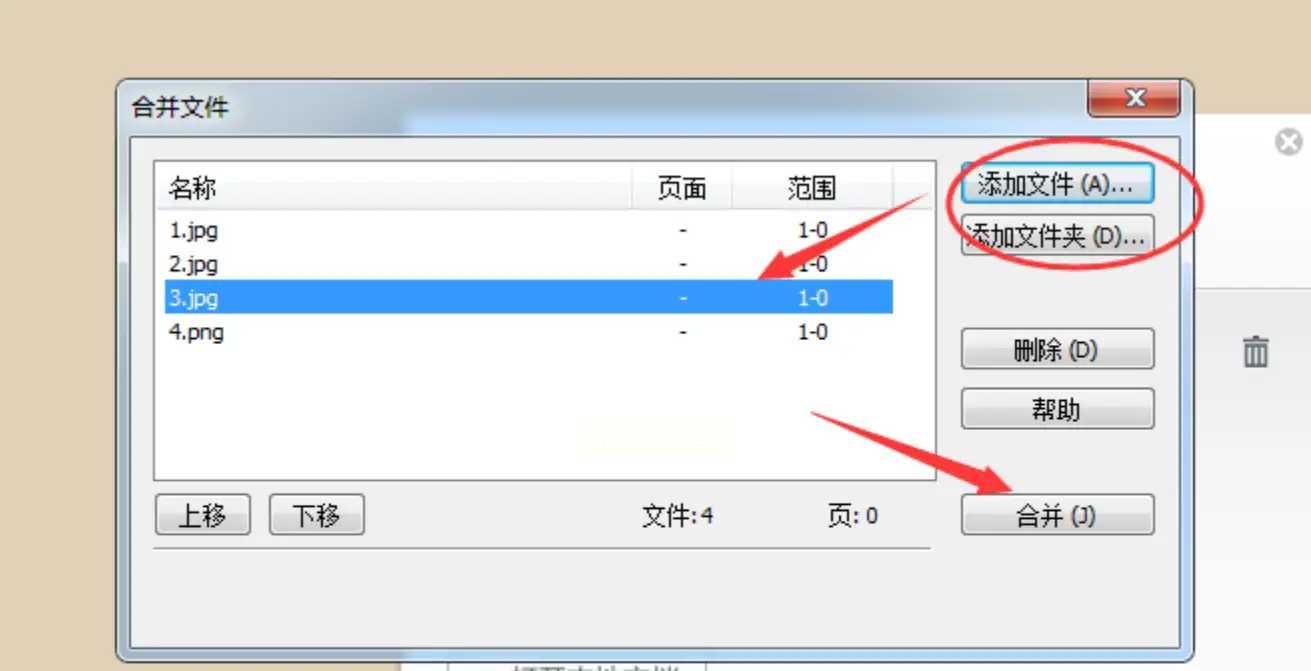
第三步:细化设置,量身定制
一些在线工具提供灵活的PDF输出设置选项,例如页面大小、方向、边距等,您可以根据实际需求进行调整,以获得更加符合您个人或商业用途的转换效果。
第四步:点击转换,静待佳音
所有设置完成后,只需点击“转换”或“生成PDF”等按钮,便可启动转换过程。转换速度通常取决于您的网络连接速度和图片文件大小,请耐心等待片刻。
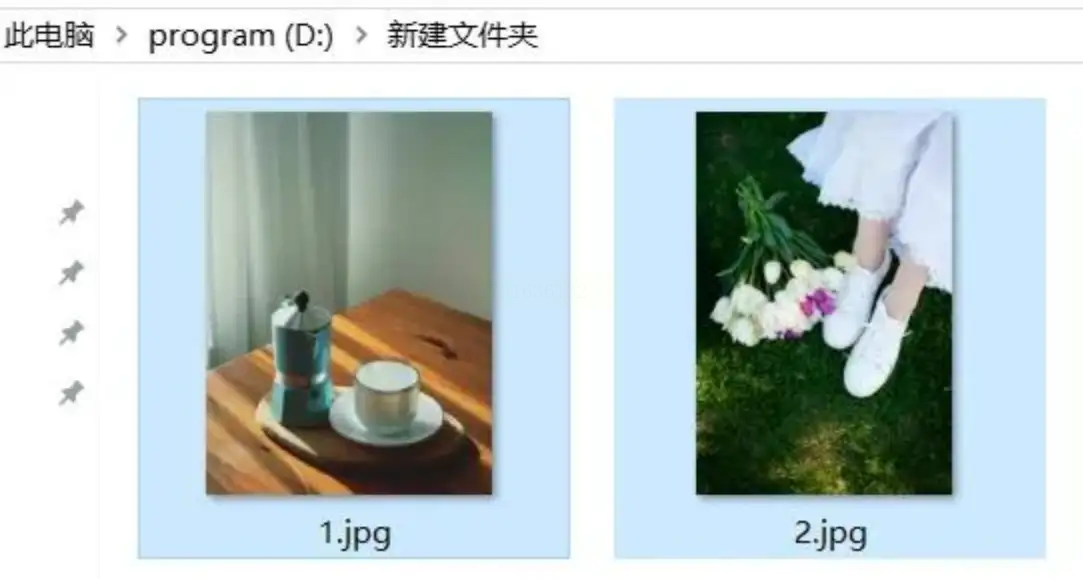
第五步:下载分享,轻松传播
转换完成之后,您可以直接在网页上预览生成的PDF文档,也可以选择将其下载到本地保存或通过链接分享给其他人。
掌握了以上步骤,您就可以轻松地将图片转化为PDF文档,提高工作效率和信息交流的便捷性。
方法三:使用UUHT在线PDF转换工具将多张图片合并转为一个PDF
步骤1:因为在线工具的操作是要在网站中进行的,所以请大家先找到工具的网站,找到网站后点击网站来到工具主界面,在这里我们找到并点击jpg转PDF功能。
步骤2:虽然功能的名字叫jpg转PDF,但是我们还是可以导入其它格式的图片文件的,点击选择jpg图片按钮就可以选择并完成导入操作。
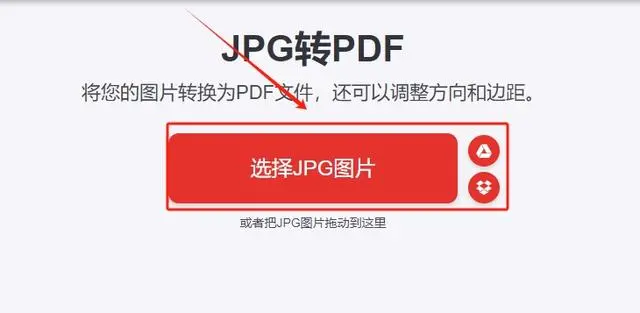
步骤3:图片文件导入完成后,右边就会出现很多设置,因为本文介绍的是多张图片合并为PDF,所以大家要勾选下方的合并设置,其它的设置按需调节就行,没有需求就保持默认。调节完设置后点击右下角的转换为PDF文件按钮就可以让工具开始为我们转换。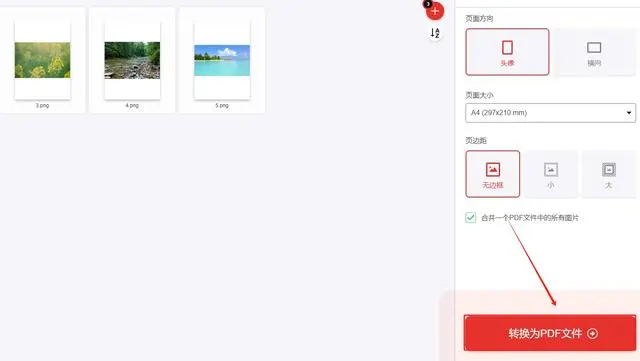
想要将你的图片整合到一个PDF文档中吗?这个过程非常简单!只需要几个步骤,你就能轻松完成。
首先,你需要把所有想包含在PDF中的图片都找到并准备起来。然后,为每一张图片依次编号,保证顺序与最终PDF文档的显示顺序一致。 为了方便理解,我们可以用数字来代表图片的序号,例如:1、2、3...
准备好图片后,选取第一张图片,点击鼠标右键,会出现一个菜单选项。在这个菜单中,找到“打印”按钮,并点击它。
这时会弹出一个新的窗口,专门用来配置打印设置。在“打印机”选择列表中,找到名为“Microsoft Print to PDF”的选项,并将其选中。如果你想要更精细地控制打印参数,例如纸张尺寸、分辨率等,可以点击右下角的“选项…”按钮进入更多设置页面。
当所有设置都完成之后,只需点击窗口右下角的“打印”按钮即可。系统会提示你输入PDF文件的名称以及保存路径,填写完成后即可开始生成PDF文档。
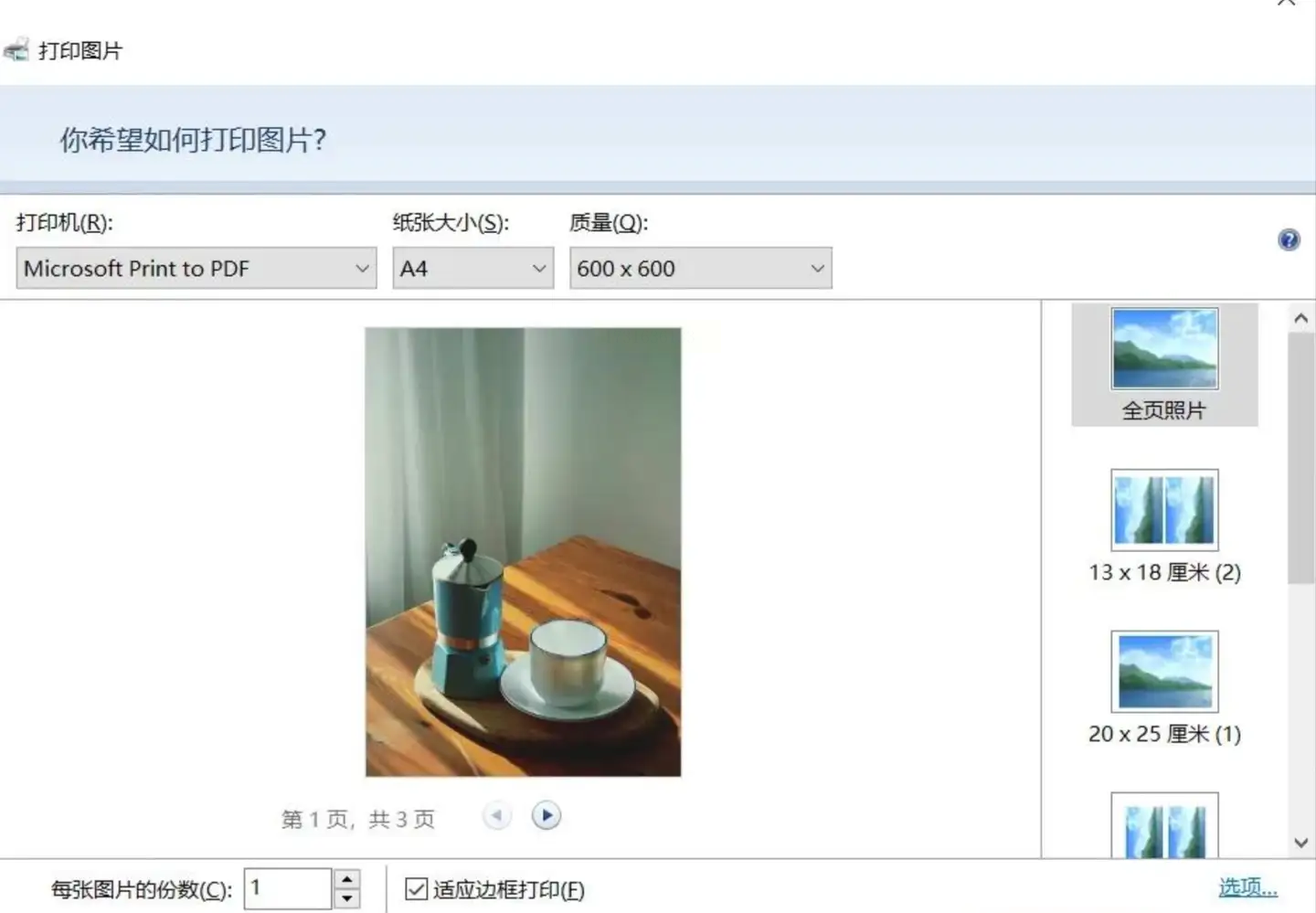
最后,打开生成的PDF文档,确保每一张图片都按照预先设定的顺序和布局清晰呈现。恭喜你!你已经成功将图片整合到PDF文档中了!
将图片转换为PDF格式需求广泛,无论是个人工作还是商业用途,都能遇到此类转换场景。 幸运的是,如今多种便捷的工具可以帮助我们快速完成这项任务。
对于偶尔需要转换少量图片的用户来说,在线工具或许是首选。它们操作简单快捷,无需安装任何软件,可在浏览器中直接完成转换。 然而,对转换质量要求较高或需处理大量图片的用户,建议考虑办公软件。Word、PowerPoint 等软件内置了图片转换为PDF的功能,并提供了更为丰富的编辑选项,例如调整页面布局、添加文本注释等。总而言之,选择合适的图片转PDF工具取决于个人的实际需求和使用场景。
到这里今天这篇“ 怎样才能快速的将多张图片整合到PDF中? ”就结束了,大家快去试着将图片合成pdf吧!
如果想要深入了解我们的产品,请到 汇帮科技官网 中了解更多产品信息!
没有找到您需要的答案?
不着急,我们有专业的在线客服为您解答!

请扫描客服二维码